Stats : duplication
Gagnez du temps en dupliquant vos rapports, objectifs ou tableaux de bord de Stats au lieu de les recréer en partant de zéro. L'option de duplication vous permet de copier rapidement des éléments existants et d'en personnaliser certains détails clés comme le titre, le dossier ou le tableau de bord.
Pour démarrer, ouvrez le rapport, l'objectif ou le tableau de bord concerné dans l'onglet Stats.
Duplication de rapports
Vous pouvez dupliquer un rapport en cliquant sur le bouton « … » dans le coin supérieur droit de votre écran. Suivant le type de rapport, sélectionnez :
- « Dupliquer » – pour les rapports que vous avez créés
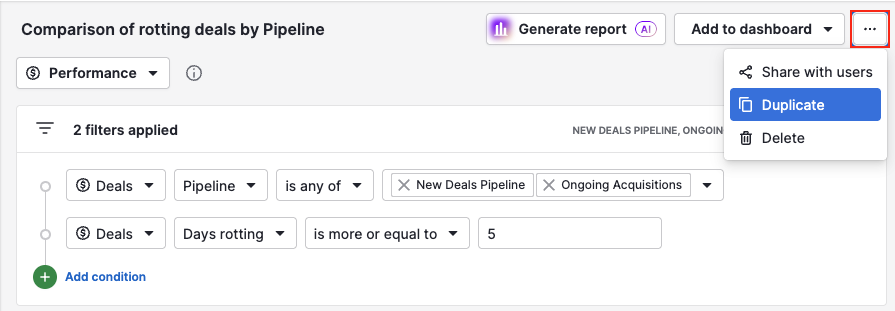
- « Dupliquer dans mes rapports » – pour les rapports partagés avec vous
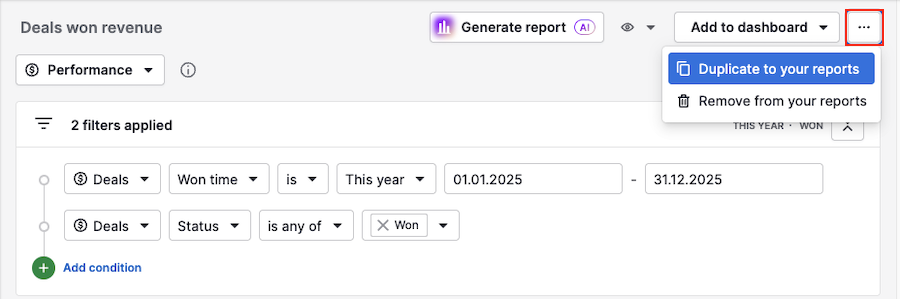
Une fenêtre pop-up s'ouvrira, dans laquelle vous pourrez modifier le titre du rapport, sélectionner un dossier et l'associer à un tableau de bord.
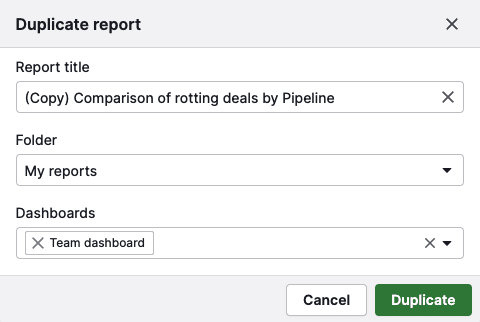
Une fois dupliqué, le rapport s'ouvre automatiquement, vous permettant de commencer immédiatement à l'utiliser ou à le modifier.
Duplication d'objectifs
La possibilité de dupliquer un objectif dépend de vos permissions d'utilisateur :
Rôle | Peuvent dupliquer : |
Utilisateurs admin globaux |
Tous les objectifs, y compris ceux qui ont été fixés par d'autres admins |
Chefs d’équipes |
Leurs propres objectifs et ceux des membres de leur équipe |
Utilisateurs standard |
Les objectifs qu'ils ont créés pour eux-mêmes |
Pour dupliquer un objectif, cliquez sur le bouton « … » situé à la droite de cet objectif et sélectionnez « Dupliquer ».
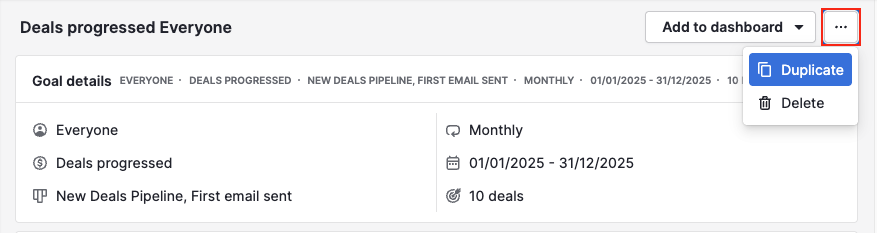
Vous pourrez alors modifier le nom de l'objectif et sélectionner un ou plusieurs tableaux de bord auxquels l'assigner.
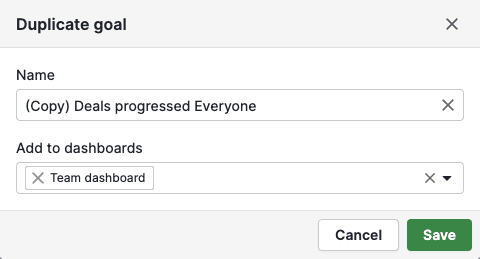
Une fois que vous aurez enregistré vos changements, l'objectif dupliqué s'ouvrira automatiquement.
Duplication de tableaux de bord
Pour dupliquer un tableau de bord, cliquez sur le bouton « … » situé à droite de celui-ci. Sélectionnez ensuite :
- « Dupliquer » – pour les tableaux de bord que vous avez créés
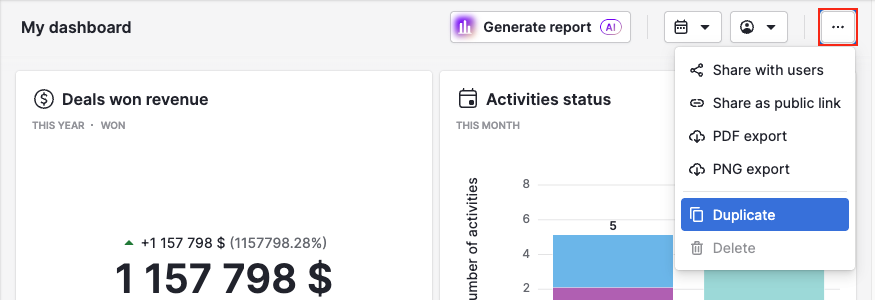
- « Dupliquer dans mes tableaux de bord » – pour les tableaux de bord partagés avec vous
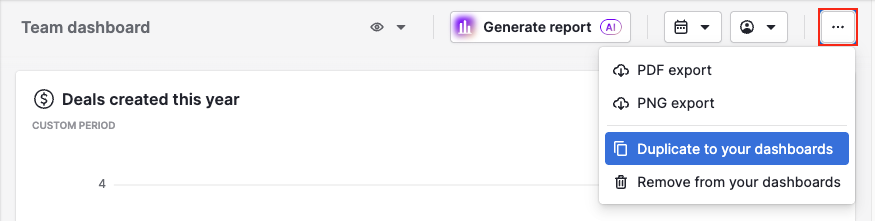
Dans le pop-up, vous pouvez changer le titre du tableau de bord et l'assigner à un dossier.
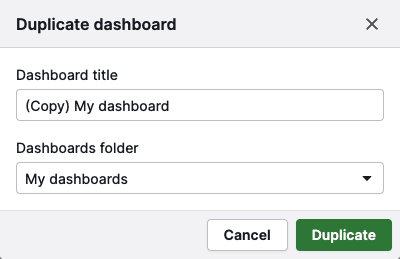
Pour les tableaux de bord partagés, vous pouvez également choisir le dossier de rapports :
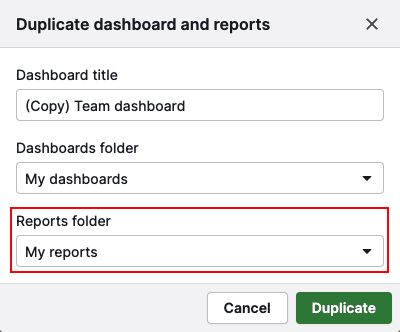
Cliquez sur « Dupliquer » pour finir. Le tableau de bord dupliqué s'ouvrira automatiquement.
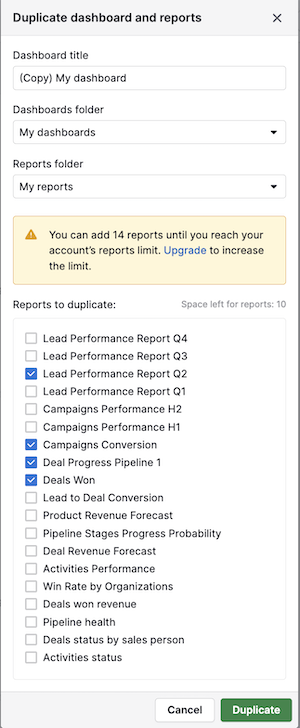
Cet article a-t-il été utile ?
Oui
Non